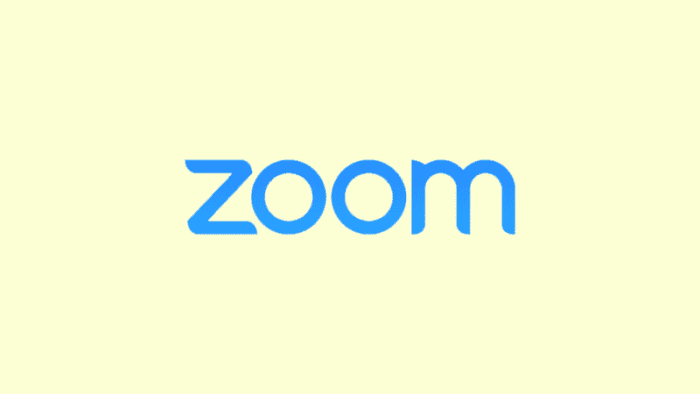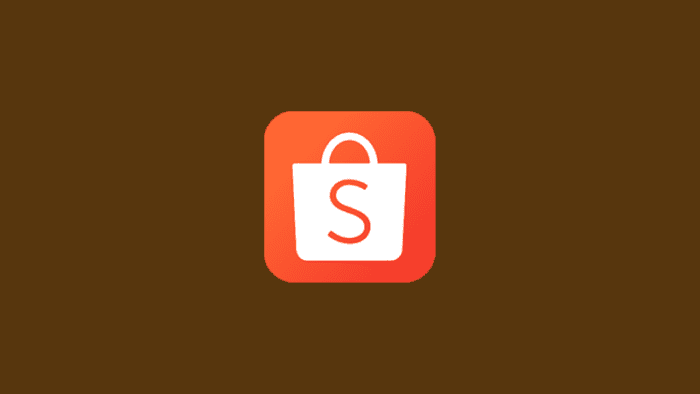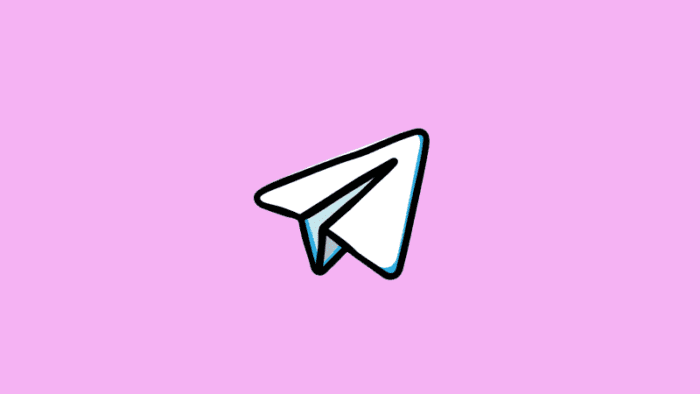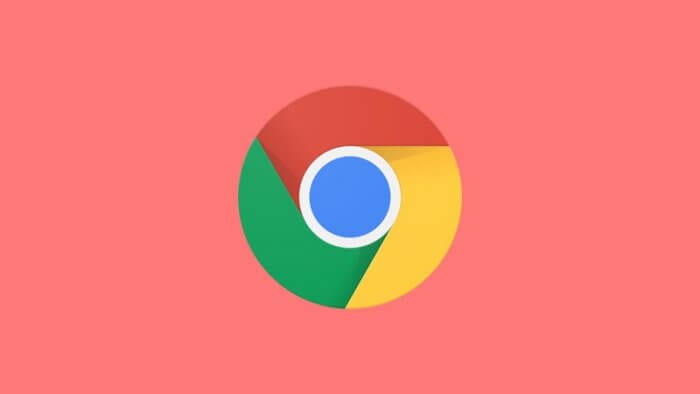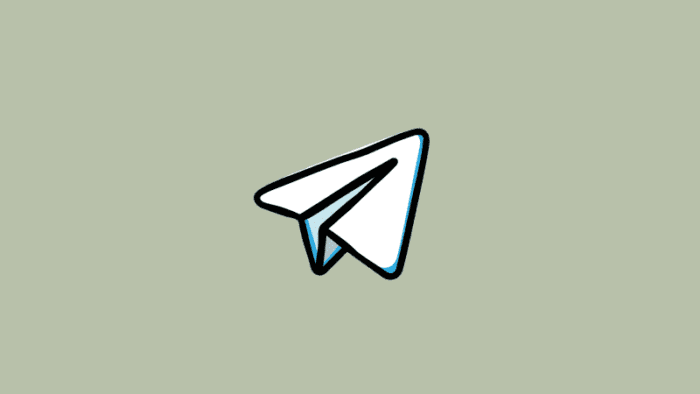Pada artikel sebelumnya sudah dibahas bagaimana caranya mengganti nama pengguna Zoom di PC atau laptop. Adapun untuk kesempatan kali ini, bahasan masih seputar Zoom, yaitu tentang cara mengganti nama pengguna Zoom di HP.
Tutorial ini penting untuk diketahui oleh para pengguna yang sehari-hari menggunakan HP untuk berbagai macam keperluan, tak terkecuali keperluan untuk mengakses Zoom sehingga ketika ingin melakukan pergantian nama bisa dilakukan dengan mudah.
Apabila kamu belum mengetahui bagaimana caranya mengganti nama Zoom di HP, kamu tidak perlu khawatir, karena kamu cukup menyimak tutorial berikut ini hingga selesai untuk mengetahui cara mengganti nama pengguna Zoom di HP.
1. Ganti Nama Sebelum Join Meeting
1. Buka aplikasi Zoom di HP kamu, kemudian ketuk join a meeting.
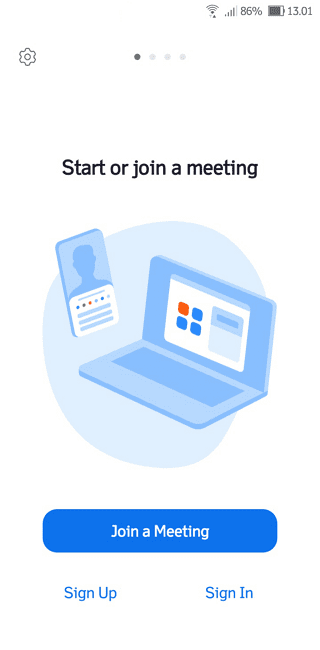
2. Nama lama pengguna Zoom akan ditampilkan.
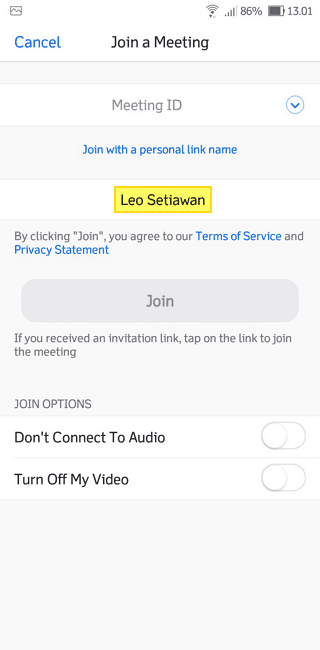
3. Masukkan meeting ID terlebih dahulu, kemudian baru ganti nama pengguna. Jika sudah selesai, kamu bisa mengaktifkan turn off my video, lalu ketuk join.
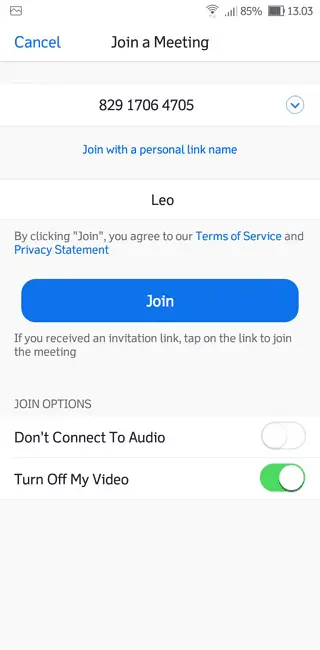
4. Masukkan passcode, lalu ketuk ok. Meeting ID dan passcode biasanya sudah dibagikan sebelum acara dimulai oleh panitia acara.
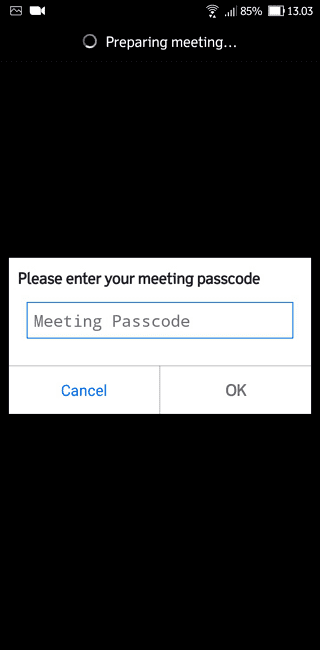
5. Nama berhasil diganti.
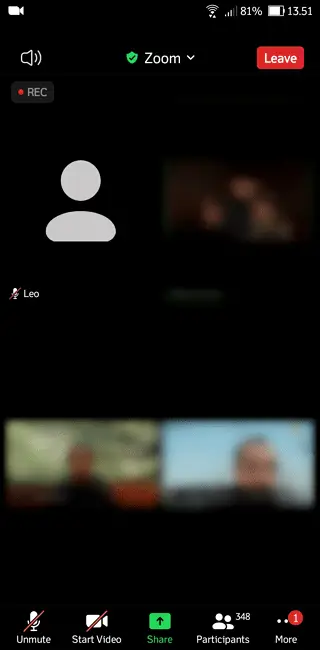
2. Ganti Nama Sesudah Join Meeting
1. Ketuk participants.
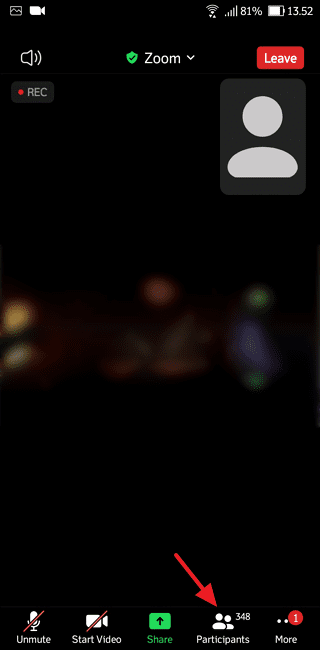
2. Ketuk nama kamu yang terletak di posisi atas.
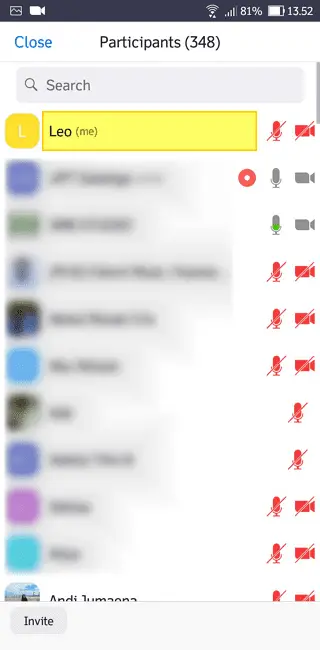
3. Pilih rename.
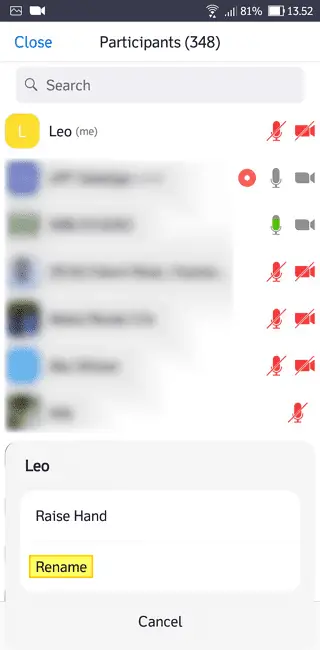
4. Masukkan nama baru, lalu ketuk ok.
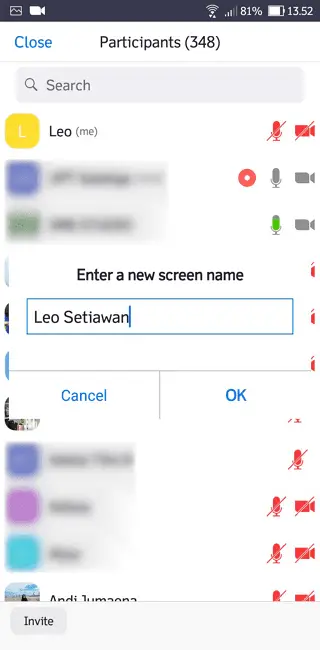
5. Nama berhasil diganti.
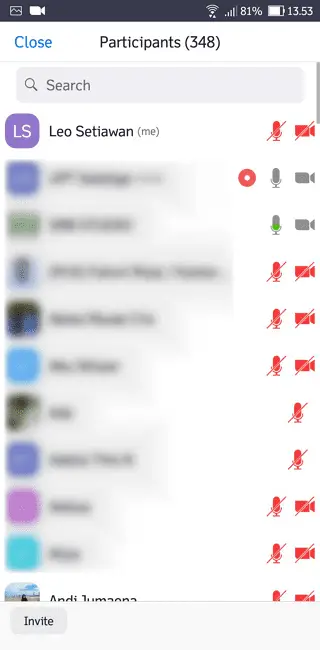
Perlu diketahui, pergantian nama hanya bisa dilakukan ketika para peserta Zoom hendak melakukan join meeting. Jika tidak ada meeting yang diikuti, pergantian nama tidak akan bisa dilakukan.